简介:TFTP服务器是用于文件传输的轻量级协议,适用于网络配置和快速文件传输等场景。它简单易实现,但缺乏一些高级功能如用户认证和文件权限管理。本指南详细介绍了如何在Windows 10上搭建和配置TFTP服务器,包括安装、启动与停止服务的步骤,以及TFTP的通信流程和相关安全限制。通过本指南,用户能够理解并实现TFTP服务器的基本操作,同时注意其安全限制,确保在使用时采取额外的安全措施。 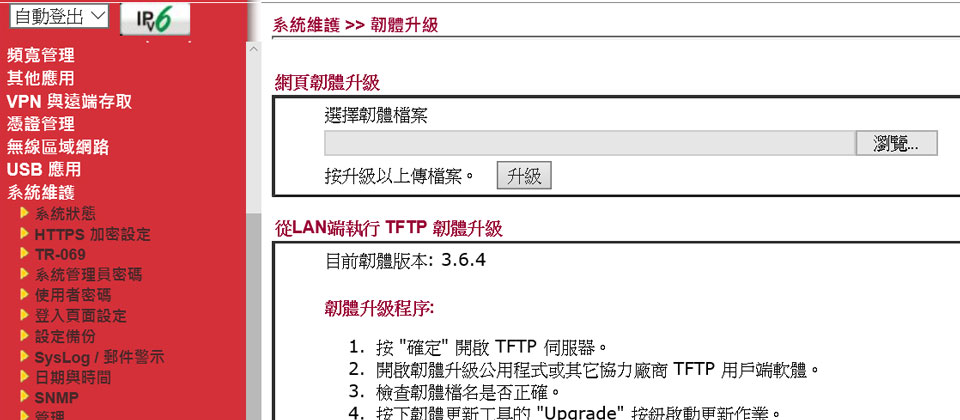
1. TFTP服务器概述与用途
简介
TFTP(Trivial File Transfer Protocol) ,即简单文件传输协议,是一种基于UDP协议的文件传输协议。它被设计用于传输小文件,其简单性使其在需要快速启动并进行数据交换的应用中非常有用,尤其是在网络配置和路由器启动文件传输的场景中。
设计初衷
TFTP最初被设计为一个轻量级的文件传输服务,它不需要用户登录,也没有复杂的认证机制,这使得其在部署上更为快速简便。TFTP的简单性也意味着它的开销小,启动速度快,这对于对响应时间敏感的应用来说是一个显著优势。
应用场景
在IT行业,TFTP广泛应用于网络设备的配置管理和固件更新。例如,许多网络交换机、路由器和智能控制器都提供通过TFTP进行软件升级的功能。此外,TFTP服务器常用于嵌入式系统和无盘工作站的启动过程,通过TFTP从网络加载操作系统或其他引导文件。
简单案例
假设在一个局域网中,管理员需要对多台交换机进行固件更新。管理员可以配置一个TFTP服务器,将固件文件上传到服务器的共享目录。随后,通过一个简单的TFTP命令,即可从该服务器向交换机的TFTP客户端发送固件更新请求,从而完成整个网络设备的自动化更新过程。
2. TFTP与FTP的对比分析
2.1 TFTP与FTP的基础概念差异
2.1.1 TFTP的特点和局限性
TFTP(Trivial File Transfer Protocol)是一个简单、轻量级的文件传输协议,通常用于网络启动时,从服务器下载启动文件,如Boot ROM、PXE环境中的操作系统镜像等。它作为RFC 1350标准的一部分,被广泛应用于需要从网络上下载文件的嵌入式设备中,尤其在初始安装或恢复配置时。
由于其简单性,TFTP也有局限性。例如,它不支持用户身份验证,而且在大多数实现中,它也没有加密通信。这就使得TFTP在安全性方面具有先天不足。此外,TFTP的文件传输效率较低,通常只适用于小型文件的传输。
2.1.2 FTP的基本功能和适用场景
相对于TFTP,FTP(File Transfer Protocol)功能更加全面。它支持基于服务器的用户验证,实现了更复杂的文件操作,包括上传、下载、文件删除、重命名和目录操作等。此外,FTP支持加密,可以通过SSL/TLS安全地传输数据。
由于这些功能,FTP被广泛应用于需要大文件传输或对安全性有较高要求的场景中,如网站内容的更新、软件分发、远程文件管理等。然而,由于其复杂性,FTP对于嵌入式设备或小型设备来说可能过于庞大。
2.2 TFTP与FTP的传输机制对比
2.2.1 传输协议的结构和工作原理
TFTP使用UDP协议作为其传输层协议,基于连接的模型非常简单。它使用了两个端口号:端口69作为默认的TFTP服务端口,端口随机用于客户端。
工作原理上,TFTP通过五个步骤完成文件的传输过程:读取请求(RRQ)、写入请求(WRQ)、数据(DATA)、确认(ACK)和错误(ERROR)消息。客户端与服务器建立连接后,通过RRQ或WRQ请求开始文件的读取或写入。随后,文件数据以512字节的块形式发送,每个数据块之后都要跟一个ACK应答。
相比之下,FTP使用了独立的控制和数据传输连接,控制连接用于发送命令和接收响应,数据传输连接用于实际的数据传输。FTP使用端口21作为控制连接的默认端口,端口20用于数据传输。
2.2.2 带宽效率和资源消耗的比较
由于TFTP使用UDP作为传输层协议,它在传输过程中不需要建立和维护连接状态,因此在某些情况下,如小型文件传输或者网络延迟较低的环境中,TFTP在带宽效率和资源消耗方面可能优于FTP。
然而,在文件传输大文件或者网络状况不佳时,TFTP的无连接特性可能导致传输失败,需要重新启动整个传输过程,这会增加开销并降低效率。而FTP通过控制和数据传输分离,可以更有效地管理大型文件的传输,并且在出现错误时,只在特定文件部分重新传输,节约了带宽和时间。
2.3 TFTP与FTP在实际应用中的选择
2.3.1 不同业务场景下的选择策略
在选择TFTP或FTP时,需要考虑业务场景。对于网络启动或者无操作系统的嵌入式设备,由于其资源有限,通常会选择TFTP。而像网站维护、远程备份这类任务,则更适合使用FTP。
TFTP的无状态特性使其非常适合于无头设备,而FTP可以提供更为复杂的数据管理和用户访问控制。在部署无状态设备,如网络路由器、交换机等时,TFTP可作为设备配置的首选方案。
2.3.2 部署环境与性能考量
部署环境和性能考量也是选择TFTP或FTP的重要因素。在拥有防火墙或网络地址转换(NAT)的环境中,TFTP可能无法穿透这些设施,因为其使用的是随机端口。而FTP通过控制和数据通道的分离以及端口重用特性,可以更容易地适应复杂的网络环境。
在性能方面,如果考虑传输效率,需要评估待传输文件的大小、网络条件和可靠性。在数据量不大和网络稳定性好的情况下,TFTP可能更为高效,但在需要高吞吐量、长距离或复杂网络的环境中,FTP将提供更好的性能保障。
3. Windows 10中TFTP服务器的安装与配置
随着技术的进步,现在大多数的IT专业人员和网络管理员都倾向于使用更为强大且复杂的文件传输协议,如SFTP或FTP/S,这些协议提供了更高的安全性和更多的功能。尽管如此,在某些特定的场景中,比如网络配置或嵌入式系统部署,TFTP协议因其简单、高效的特点而被广泛采用。对于这些特定的应用,Windows 10平台上的TFTP服务器就显得非常有用。接下来我们将详细地探讨在Windows 10上安装和配置TFTP服务器的过程。
3.1 TFTP服务器软件的选择与安装
3.1.1 免费开源软件的比较与选择
在Windows平台上,有若干款免费开源的TFTP服务器软件可选择。比较流行的选择包括Tftpd32、Windows TFTPD、TFTP Server for Windows等。其中,Tftpd32是一个功能丰富、用户友好的解决方案,支持多线程和Unicode,且它集成了DHCP和TFTP服务,对于需要同时提供这两种服务的场景非常适用。Windows TFTPD则是一个较为轻量级的TFTP服务器,适合只需要TFTP服务的用户。选择合适软件的时候需要考虑个人的需要和操作的便捷性。
3.1.2 安装向导和配置步骤
以Tftpd32为例,其安装和配置步骤如下:
- 下载Tftpd32软件包,并解压到一个目录。
- 运行
tftpd32.exe来启动程序。 - 在软件界面中,点击“设置”来配置服务器的IP地址、端口、目录等选项。
- **IP地址**: 默认情况下,Tftpd32会绑定到本机的所有IP地址。如果需要绑定特定IP地址,可以在此设置。
- **端口**: 默认端口为69,通常不需要改动。
- **目录**: 这是TFTP服务器的根目录,客户端上传下载文件的起点。
安装软件之后,服务器就已经配置好了基本的TFTP服务。为了进一步确保服务的安全性和可用性,需要对用户权限和目录权限进行相应的设置。
3.2 Windows 10下的TFTP服务器配置详解
3.2.1 用户权限和目录权限设置
在TFTP服务中,由于协议自身的简单性,它并不支持基于用户的认证机制,这使得任何知道服务器地址和可访问目录的用户都可以上传或下载文件。因此,合理的目录权限设置尤为重要。在Windows 10中,你可以通过文件系统的属性设置来控制访问权限。
1. 在文件资源管理器中,找到TFTP服务器的根目录。
2. 右键点击选择“属性”。
3. 在“安全”选项卡中,检查和修改用户和组的权限,通常只需要“Everyone”账户有足够的权限即可。
4. 确保“Everyone”具有读取和写入权限,但不应有“修改”或“完全控制”权限,以避免不必要的安全风险。
3.2.2 IP绑定与端口配置
TFTP服务应该只为那些需要使用它的设备提供服务。因此,设置TFTP服务只绑定到特定的IP地址是明智的选择。这可以通过在Tftpd32的设置中指定一个监听IP来实现。
- 在Tftpd32的“设置”界面中,点击“TFTP选项”,在弹出的窗口中输入或选择要绑定的IP地址。
此外,根据网络环境的需要,可能还需要配置防火墙规则来允许TFTP协议使用的端口(默认为69)的数据包通过。
3.2.3 高级配置选项和安全设置
为了进一步保障服务器的安全性,Tftpd32提供了一系列的高级配置选项,包括启用日志记录、限制文件名模式、设置超时时间等。这些设置可以帮助管理员精细化控制TFTP服务器的行为和响应。
- **日志记录**: 日志对于故障排查和性能分析非常重要。可以在“设置”中启用日志记录,并指定日志文件的保存位置。
- **文件名模式**: 限制上传或下载的文件名可以防止恶意文件被上传至服务器。
- **超时时间**: 适当的超时设置可以防止长时间的会话占用过多资源。
在高级配置选项中,还可以启用安全功能,如访问控制列表(ACL)来防止未经授权的文件传输。
3.3 常见问题及其解决方法
3.3.1 安装和启动过程中的错误排查
在安装和启动TFTP服务器的过程中可能会遇到各种问题,比如服务无法启动、网络请求失败等。常见的错误排查方法包括:
- **检查服务状态**: 确认TFTP服务是否已经正确安装,并且已经设置为自动启动。
- **网络配置**: 确保TFTP服务器监听的IP地址和端口没有被防火墙阻断,并且网络设备(如路由器)允许相关流量。
- **软件日志**: 利用Tftpd32的日志功能,查看错误信息,以便快速定位问题。
3.3.2 配置不当导致的安全隐患及防护措施
TFTP服务器的配置不当可能会导致安全隐患,如未授权访问和数据泄露等。防护措施包括:
- **最小权限原则**: 仅给予必要的最小权限,避免使用“Everyone”或“Everyone”组,而是明确指定需要使用TFTP的用户账户。
- **加密**: 虽然TFTP协议本身不支持加密,但可以使用VPN或其他加密传输手段来保护数据传输过程中的安全。
- **定期检查和更新**: 定期审查服务器的安全设置,及时更新软件和系统补丁,以防止已知漏洞的利用。
以上内容详细介绍了在Windows 10平台上如何选择和安装TFTP服务器软件,以及如何进行详细的配置和常见问题的解决。接下来的章节将涉及TFTP服务器的启动与停止操作。
4. TFTP服务器的启动与停止操作
TFTP服务器作为网络通信中用于文件传输的基础服务之一,其启动与停止操作是日常管理中的常见任务。本章将深入讲解如何通过命令行和图形界面在Windows 10环境中启动和停止TFTP服务器,同时探讨自动启动与服务管理的设置,以及如何进行监控和日志分析,确保服务器的稳定运行和性能优化。
4.1 启动TFTP服务器
4.1.1 命令行启动方法
在Windows 10中,管理员可以通过命令提示符(cmd)使用 net start 命令来启动TFTP服务。首先,打开命令提示符,右键点击“开始”按钮,选择“Windows PowerShell(管理员)”或者“命令提示符(管理员)”。然后输入以下命令:
net start tftpd
执行此命令后,系统会尝试启动TFTP服务。如果服务之前未安装或未正确配置,可能会出现错误提示。因此,在执行此命令前,请确保已经正确安装了TFTP服务器软件并完成了基本配置。
4.1.2 图形界面启动方法
除了命令行,用户也可以通过图形界面启动TFTP服务器。首先,打开“控制面板”,选择“系统和安全”,接着进入“管理工具”,在其中找到“服务”工具。在服务列表中找到TFTP相关的服务项,例如“TFTP服务”或“Tftpd服务”,右键点击它,然后选择“启动”。
通过图形界面启动服务的好处在于,用户可以直接看到服务的状态和描述,以及可以通过图形界面设置服务的启动类型(自动、手动或禁用)。
4.1.3 自动启动与服务管理
为了确保TFTP服务在系统启动时自动运行,管理员可以在服务属性中设置启动类型为“自动”。这样,每次计算机启动时,TFTP服务就会自动运行,无需手动启动。
在服务界面中,找到TFTP服务项后,双击打开其属性窗口。在“启动类型”下拉菜单中选择“自动”,然后点击“应用”和“确定”按钮。这样设置后,即便是在系统重启后,TFTP服务也会自动启动。
4.2 停止TFTP服务器
4.2.1 命令行停止方法
与启动服务类似,如果需要通过命令行停止TFTP服务,可以使用 net stop 命令。在管理员命令提示符中输入以下命令:
net stop tftpd
此命令会发送停止服务的请求到系统。如果服务正在运行,系统会将其停止。如果服务未运行,则会显示服务未启动的提示信息。
4.2.2 图形界面停止方法
在服务管理界面,找到TFTP服务项,右键点击选择“停止”,即可通过图形界面停止服务。停止服务后,如果需要重新启动,可以按照启动服务的方法重新启动服务。
4.2.3 服务故障下的紧急停止操作
在某些情况下,如果TFTP服务无法正常响应停止命令,可能需要采取紧急措施强制停止服务。这通常通过任务管理器来完成。首先,打开任务管理器(可以按 Ctrl + Shift + Esc 快捷键),切换到“详细信息”标签页,找到TFTP服务进程,然后点击“结束任务”强制停止进程。
在强制停止服务之前,请确保这种操作不会对正在运行的其他应用程序产生不良影响。强制停止服务可能会导致未保存的数据丢失,或者客户端连接异常断开。
4.3 TFTP服务器的监控与日志分析
4.3.1 连接监控和传输状态
为了确保TFTP服务的稳定性,管理员需要对服务的运行状态进行实时监控。TFTP服务器通常会提供监控工具或命令,用于查看当前的连接状态和文件传输状态。
例如,可以使用如下命令查看活动的TFTP会话:
tftp -m list
这个命令会列出所有当前活动的TFTP传输会话,包括客户端的IP地址和正在传输的文件名。
4.3.2 日志查看和错误分析
TFTP服务器通常具备日志记录功能,将服务运行过程中的所有活动记录下来,包括成功的文件传输和发生的错误。通过查看日志文件,管理员可以对服务器运行状态进行详细分析,以便快速发现并解决潜在问题。
例如,日志文件中可能会包含如下类型的条目:
2023-04-01 15:20:02.250 TFTP Server > Connection from 192.168.1.2 accepted
2023-04-01 15:20:05.350 TFTP Server > File transfer 'example.txt' completed
2023-04-01 15:25:01.500 TFTP Server > Error: Transfer aborted due to timeout
通过分析日志中的错误条目,管理员可以追踪服务中出现的问题,并及时调整配置或处理潜在的网络问题。
4.3.3 定期维护和性能优化建议
为了确保TFTP服务的长期稳定运行,建议定期进行维护工作,包括清理临时文件、更新软件和补丁、检查安全设置以及优化网络配置。
通过定期检查和优化配置,可以有效提高TFTP服务器的性能和稳定性。以下是一些建议:
- 定期清理日志文件 :长期累积的日志文件会消耗大量存储空间,定期清理日志文件可以避免不必要的磁盘空间占用。
- 更新和升级软件 :及时应用安全更新和软件升级,修复已知漏洞,提高服务器的安全性和性能。
- 网络环境优化 :确保网络配置正确,包括路由设置和防火墙规则,以减少因网络问题导致的传输失败或延迟。
本章节对TFTP服务器的启动与停止操作进行了深入探讨,介绍了通过命令行和图形界面的启动方法,以及如何通过监控和日志分析来维护服务器的性能。管理员应确保对这些操作有充分的了解,以确保服务的稳定性和效率。接下来,我们将继续探索TFTP协议的通信流程及其性能影响因素,为构建高效稳定的TFTP服务提供进一步的指导。
5. TFTP协议的通信流程
在本章中,我们将深入探讨TFTP协议的内部通信流程,包括其请求和应答机制、错误处理以及性能影响因素等关键话题。理解这些内容有助于为TFTP协议的高效部署和优化提供理论基础。
5.1 TFTP协议的请求和应答机制
TFTP协议通过一系列请求和应答消息来完成文件的读取(RRQ)和写入(WRQ)。这些交互遵循特定的流程,以确保数据传输的正确性和可靠性。
5.1.1 读取(RRQ)和写入(WRQ)请求流程
TFTP的通信开始于客户端发送的RRQ或WRQ消息,标志着客户端请求读取或写入文件的意图。
RRQ消息格式及说明
RRQ <Filename> <Mode>
-
Filename表示请求读取的文件名。 -
Mode指示文件传输模式,常见模式有"NETASCII"(网络ASCII码)和"OCTET"(8位二进制)。
WRQ消息格式及说明
WRQ <Filename> <Mode>
-
Filename表示请求写入的文件名。 -
Mode与RRQ消息中相同,指示数据传输格式。
在接收RRQ或WRQ请求后,服务器将根据请求进行响应,并根据需要进行文件传输。
5.1.2 数据和确认(DATA和ACK)包的交互
数据传输过程涉及数据(DATA)包和确认(ACK)包的交替发送。这种机制确保了数据的可靠传输。
DATA包格式及说明
DATA <Block number> <Data>
-
Block number表示数据块编号,用于指示该数据包在文件传输中的顺序。 -
Data是实际传输的数据内容。
ACK包格式及说明
ACK <Block number>
-
Block number应该是上一个接收到的DATA包的编号,用于告知发送方上一个数据包已被成功接收。
整个数据传输过程会在所有数据块成功传输并得到确认后结束。
5.2 错误处理与恢复策略
在TFTP协议中,错误处理机制确保了通信过程的鲁棒性。了解错误码、超时重传机制和断点续传是处理故障和优化性能的关键。
5.2.1 错误码及其含义
TFTP定义了一系列错误码,用以指示传输过程中的不同问题:
-
1:文件已存在。 -
2:文件不存在或无法创建。 -
3:无权限访问。 -
4:磁盘空间不足。
这些错误码帮助客户端和服务器识别并应对各种异常情况。
5.2.2 超时机制和重传策略
TFTP在发送数据包后,会在超时机制下等待接收方的确认。如果超时未收到ACK,则会触发重传过程。
5.2.3 断点续传的实现方法
TFTP支持断点续传功能,它允许在传输失败后,从上次传输中断的位置继续传输,而无需重新开始。
5.3 TFTP协议的性能影响因素
网络状况、服务器配置以及客户端配置和兼容性,都会对TFTP协议的传输效率产生影响。
5.3.1 网络状况对传输效率的影响
网络延迟和带宽限制会对TFTP的传输效率产生直接的影响。
5.3.2 服务器配置对性能的优化
服务器的配置,如CPU、内存和存储I/O性能,决定了其处理大量并发TFTP请求的能力。
5.3.3 客户端配置与协议的兼容性
客户端的配置同样重要,包括其网络配置和TFTP客户端软件的优化设置。
以上这些因素的综合考量将有助于实现TFTP协议的最大化性能。
6. TFTP的安全性和访问限制
在IT领域,随着网络设备和系统安全意识的提高,TFTP的安全性与访问限制变得越来越重要。虽然TFTP是一个轻量级的文件传输协议,但其简单的认证机制和明文传输方式使得它在安全性方面存在诸多隐患。本章节将深入探讨TFTP服务器的安全风险、访问控制方法以及安全加固与防护措施。
6.1 TFTP服务器的安全风险
6.1.1 未授权访问和数据泄露风险
由于TFTP在设计上没有提供复杂的用户认证机制,它更容易受到未授权访问的攻击。例如,一个恶意用户可能会利用TFTP下载敏感文件,或者上传未经授权的文件到服务器上。这种未授权的访问会导致数据泄露,给组织带来安全风险。
6.1.2 拒绝服务攻击和中间人攻击
TFTP服务通常运行在固定的端口上,这使其成为拒绝服务(DoS)攻击的目标。攻击者可以发送大量伪造的请求来耗尽服务器资源,导致正常的服务请求无法得到响应。此外,由于TFTP在传输过程中不对数据进行加密,中间人攻击(MITM)也较为容易实现,攻击者可以在数据传输过程中截获和篡改数据包。
6.2 TFTP服务器的访问控制
为了减少TFTP服务器的安全风险,我们需要设置一些访问控制措施来保护服务器。
6.2.1 用户认证和权限管理
虽然TFTP本身不支持复杂的用户认证机制,但可以通过结合其他安全措施来实现用户认证。例如,可以通过配置网络级别的用户认证(例如,使用RADIUS服务器)来增强安全性。此外,通过对用户进行分组并赋予不同的权限,可以控制用户对文件的读取和写入权限。
6.2.2 基于IP的访问控制列表
通过配置访问控制列表(ACLs),可以限制哪些IP地址可以访问TFTP服务器。这种方法较为简单直接,可以在路由器或防火墙上实施。通过仅允许特定的IP地址或子网访问TFTP服务,可以有效降低外部攻击者的攻击面。
6.2.3 路径和目录访问权限设置
TFTP服务器通常允许用户访问共享目录中的文件。通过设置严格的文件系统权限,可以确保用户只能访问他们被授权访问的文件和目录。这需要系统管理员仔细配置文件和目录的读写权限,并定期进行审计和检查。
6.3 安全加固与防护措施
在面对各种安全威胁时,对TFTP服务器进行安全加固和定期维护是必不可少的。
6.3.1 安全更新和补丁管理
与任何软件一样,定期更新TFTP服务器软件和固件是必要的,以确保所有已知的安全漏洞都得到及时修补。这可能需要配置自动更新机制或定期手动检查更新。
6.3.2 防火墙配置和异常流量监控
配置防火墙规则来限制对TFTP服务的访问是一种有效的安全措施。管理员可以设置规则来阻止可疑的流量模式,并在检测到异常行为时进行警告。通过监控进出网络的流量,可以及时发现和响应可能的安全威胁。
6.3.3 安全审计和日志记录
保持详尽的日志记录和定期进行安全审计可以帮助管理员了解TFTP服务器的使用情况,并识别出潜在的安全问题。例如,审计日志可以帮助管理员确定哪些文件被访问,以及访问是否符合预期。通过分析这些日志,管理员可以发现异常行为,采取相应的防护措施。
在这一章节中,我们详细探讨了TFTP服务器面临的安全风险以及应对这些风险的访问控制和加固措施。通过合理配置用户权限、实施IP地址控制、以及维护安全更新,管理员可以大大降低服务器遭受攻击的可能性。记住,安全永远不是一次性的工作,它需要定期的评估和维护来适应不断变化的威胁环境。
简介:TFTP服务器是用于文件传输的轻量级协议,适用于网络配置和快速文件传输等场景。它简单易实现,但缺乏一些高级功能如用户认证和文件权限管理。本指南详细介绍了如何在Windows 10上搭建和配置TFTP服务器,包括安装、启动与停止服务的步骤,以及TFTP的通信流程和相关安全限制。通过本指南,用户能够理解并实现TFTP服务器的基本操作,同时注意其安全限制,确保在使用时采取额外的安全措施。
























 407
407

 被折叠的 条评论
为什么被折叠?
被折叠的 条评论
为什么被折叠?








